De TechieWriter
Como ativar a opção Não rastrear no Google Chrome: - Então você visita seu site de compras online favorito de Google Chrome e adicionar alguns produtos ao carrinho e até comprar alguns. No dia seguinte, você lê um blog de tecnologia e no painel lateral, para sua surpresa, vê os produtos semelhantes ao que você comprou ou adicionou ao carrinho no outro dia. Bem, isso não é coincidência. Isso acontece porque Google Chrome está monitorando cada uma de suas atividades na web. É com base nesse rastreamento e análise que são mostrados anúncios de seu interesse por seu navegador da web favorito. Enquanto alguns usuários consideram essa funcionalidade um bônus adicional, outros pensam que isso definitivamente é uma invasão a seus privacidade. Eles ficam irritados com o fato de que suas atividades estão sendo salvas em algum lugar sem o seu consentimento. Não cozinhe muito seu cérebro para encontrar uma solução para este problema simples. Temos a solução mais rápida e fácil aqui para você. Continue lendo para aprender como hackear esse truque simples.
Veja também :Como ativar a opção Não rastrear no Edge Browser
PASSO 1
- Em primeiro lugar, lance Google Chrome. No canto superior direito do seu cromada janela, encontre e clique no Mais ações ícone. Agora, no menu que é expandido, clique na opção chamada Definições.
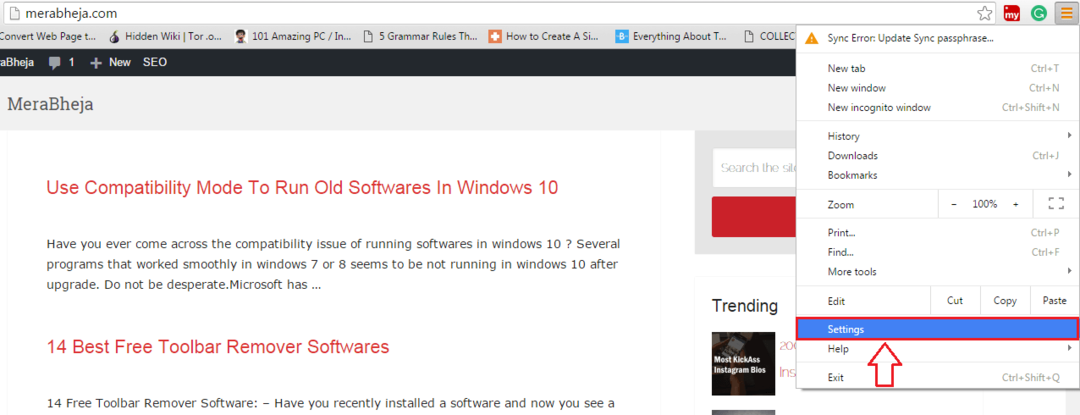
PASSO 2
- Uma nova janela para Definições abre. Percorra o conteúdo e clique no link que diz Mostrar configurações avançadas como mostrado no screnshot dado abaixo.
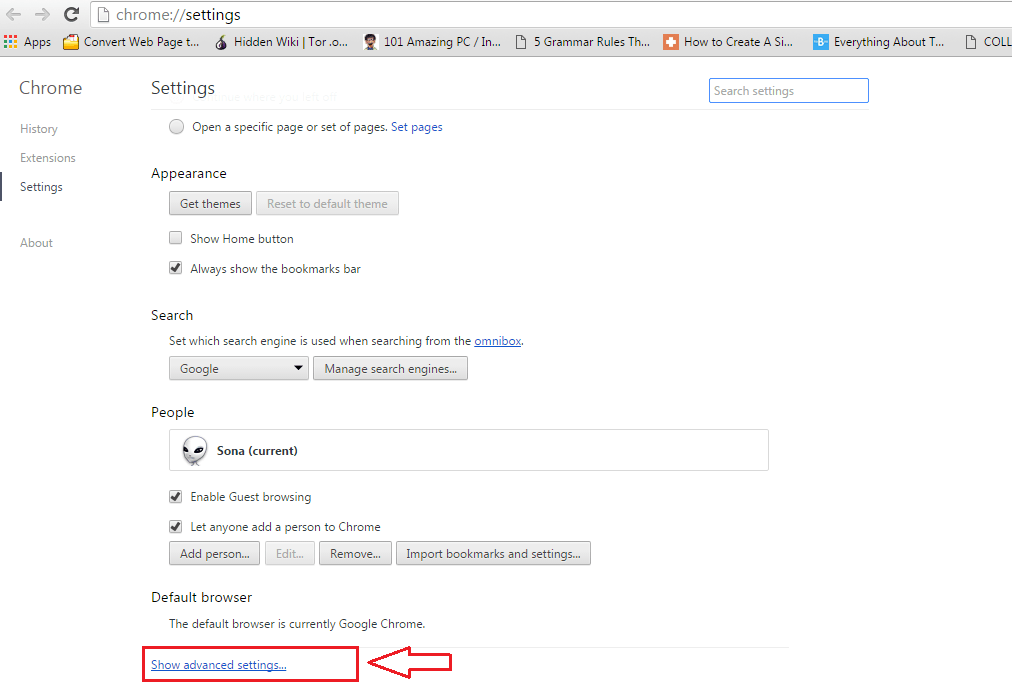
ETAPA 3
- Agora você precisa encontrar uma seção chamada Privacidade. Se você achar difícil encontrá-lo ao rolar, basta digitar Privacidade na caixa de pesquisa disponível na página de configurações e clique em Entrar. Debaixo de Privacidade seção, você terá uma série de opções disponíveis. Você precisa marcar a caixa de seleção correspondente à opção Envie uma solicitação de Do Not Track com seu tráfego de navegação.
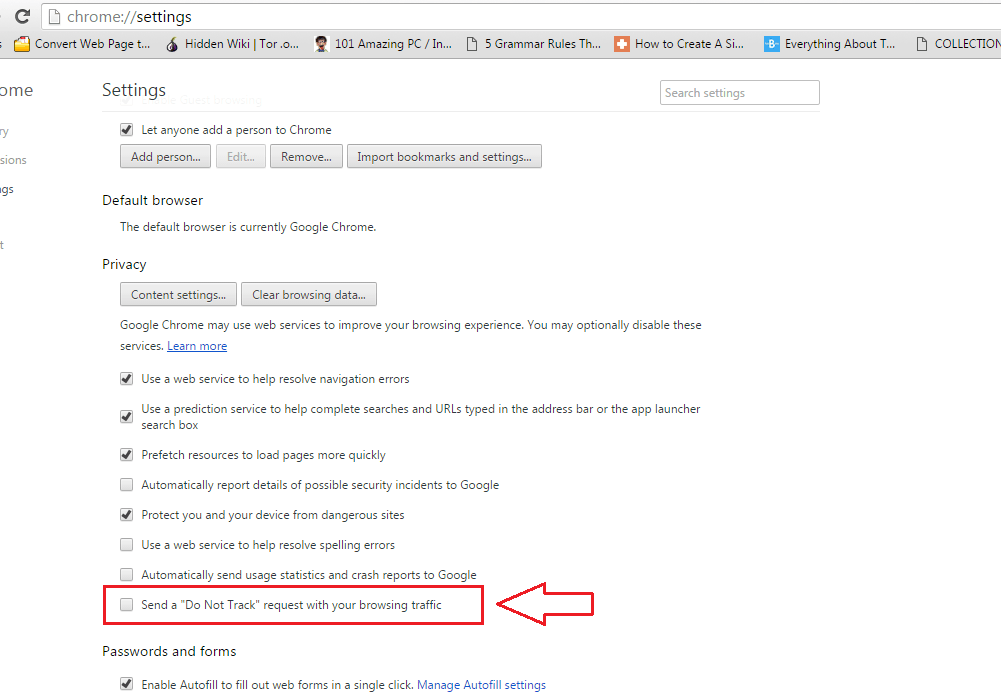
PASSO 4
- A execução da etapa anterior abrirá uma caixa de alerta que explica o que você está prestes a fazer. A caixa de alerta contém todas as informações que você precisa saber sobre como habilitar o Não rastreie opção. Leia tudo com atenção e, se concordar com tudo o que foi dito, você pode clicar com segurança no OK botão como mostrado na captura de tela fornecida abaixo para habilitar o Não rastreie opção em seu Google Chrome.
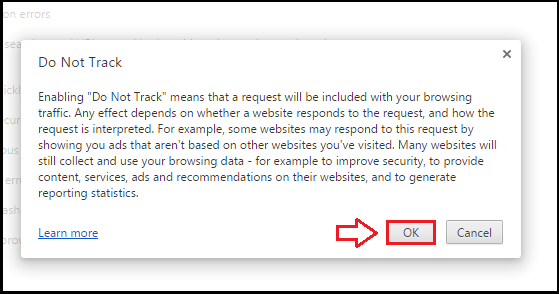
Experimente este truque hoje mesmo para prevenir Google Chrome de invadir seu espaço pessoal mais. Espero que você tenha achado o artigo útil.


